Redmi Note 12连接电脑教程,如何正确连接并传输数据?
Redmi Note 12连接电脑教程介绍
在数字化时代,智能手机与电脑之间的数据传输已成为日常需求,Redmi Note 12作为小米旗下的热门机型,凭借其出色的性能和亲民的价格,吸引了大量用户,部分用户对于如何将Redmi Note 12与电脑高效连接仍存在困惑,本文将详细介绍Redmi Note 12连接电脑的多种方法、常见问题解决方案及实用技巧,帮助用户轻松实现数据传输、文件管理和投屏等功能。
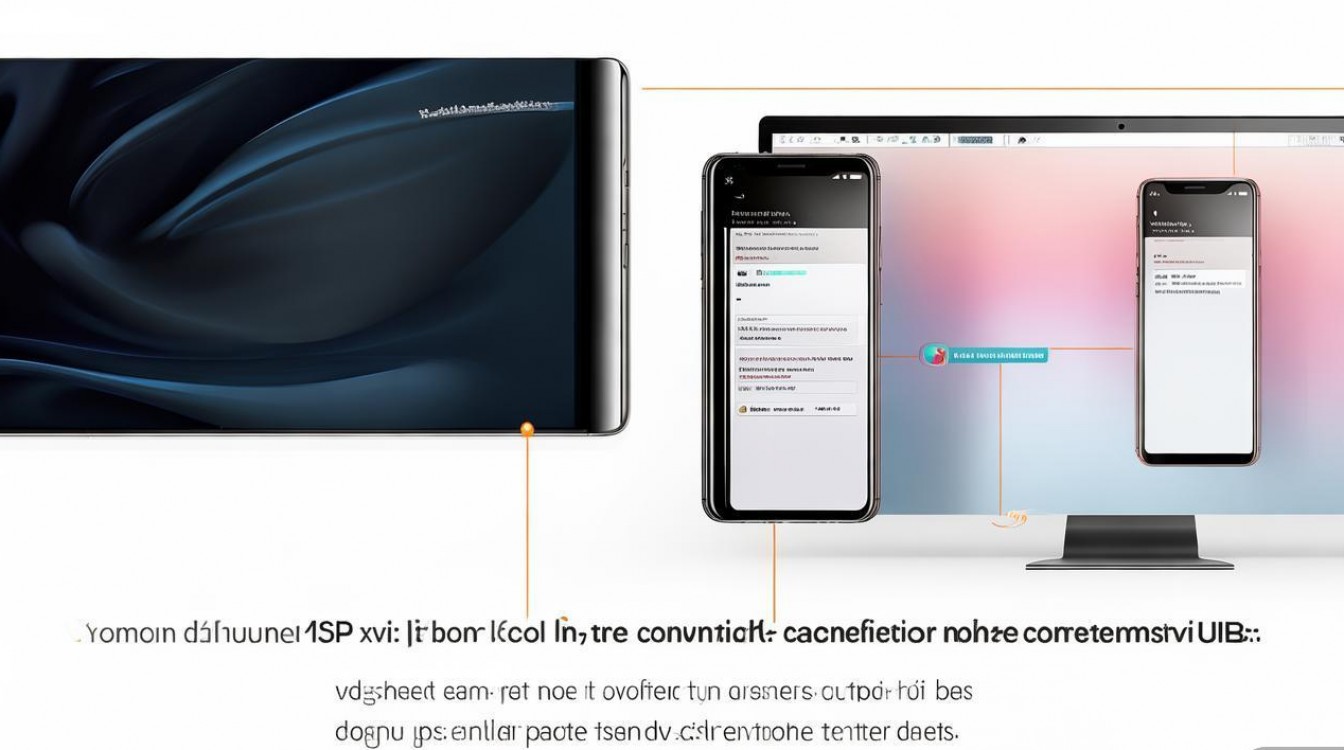
连接前的准备工作
在开始连接操作前,确保以下准备工作就绪,可避免后续出现兼容性问题或连接失败。
-
检查设备状态
- 确保Redmi Note 12与电脑均电量充足,建议连接充电器以防操作中意外断电。
- 关闭电脑的“USB选择性暂停设置”(Windows系统),避免传输中断。
-
必备工具
- 原装数据线:Redmi Note 12支持USB Type-C接口,建议使用原装或认证数据线以确保传输速度和稳定性。
- 驱动程序:首次连接时,电脑可能需要安装驱动程序,可通过小米官网或小米手机助手下载最新驱动。
-
系统要求
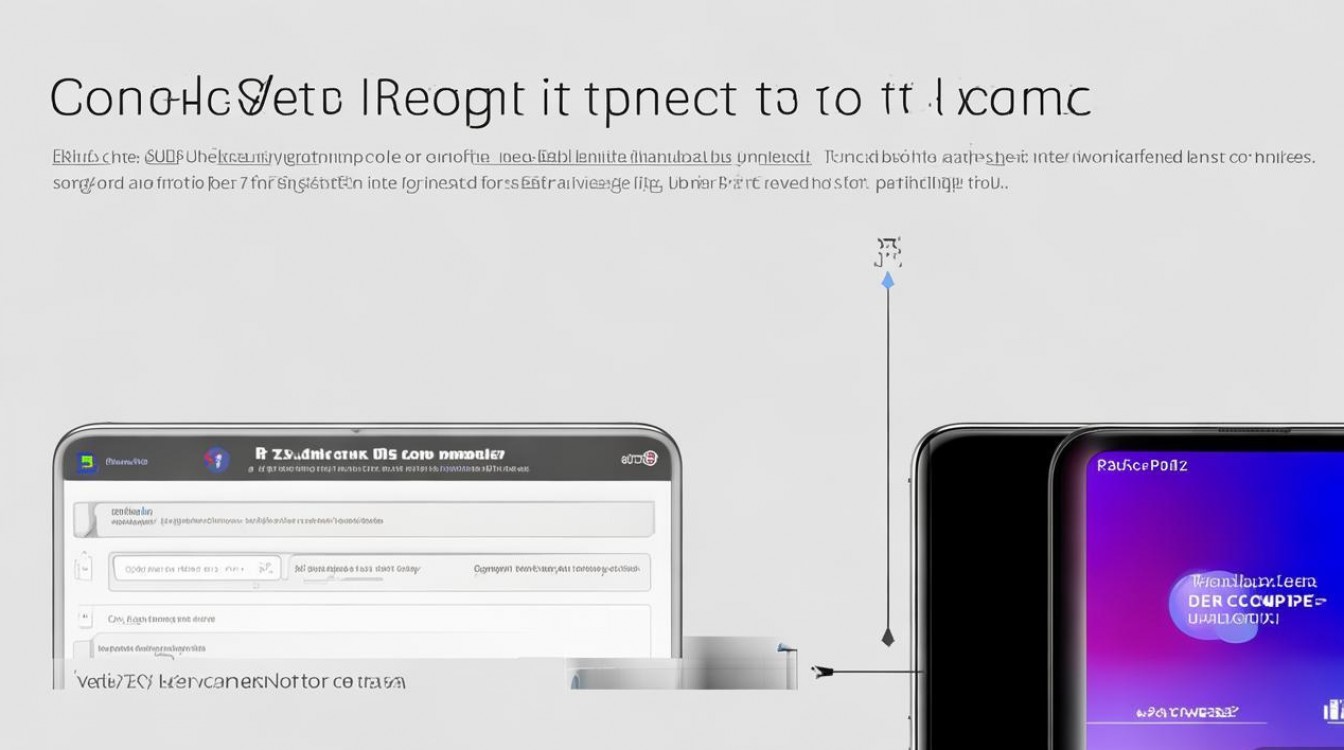
- 电脑端:Windows 7及以上系统或macOS 10.12及以上系统。
- 手机端:确保Redmi Note 12系统为最新版本(进入“设置”-“我的设备”-“MIUI版本”检查更新)。
连接方法详解
有线连接:USB数据线传输
有线连接是最稳定、最常用的方式,适用于文件传输、照片备份和ADB调试等场景。
操作步骤:
- 将USB Type-C数据线的一端连接Redmi Note 12,另一端连接电脑的USB-A或USB-C接口。
- 在手机屏幕顶部下拉通知栏,点击“USB充电”或“正在为该设备充电”选项。
- 在弹出的USB连接模式中选择以下模式之一:
- 传输文件(MTP):用于传输照片、视频和文档等文件。
- 传输照片(PTP):适用于相机照片的快速导入。
- USB网络共享:通过手机网络为电脑提供上网服务。
- 传输文件(Android Auto):仅限Android Auto场景使用。
注意事项:
- 若电脑未识别手机,尝试更换数据线或USB接口。
- 部分电脑需手动启用“USB调试模式”(进入“设置”-“关于手机”,连续点击“MIUI版本”7次激活开发者选项,再开启“USB调试”)。
无线连接:Wi-Fi与蓝牙传输
无线连接摆脱了线材束缚,适合大文件传输或需要自由移动的场景。
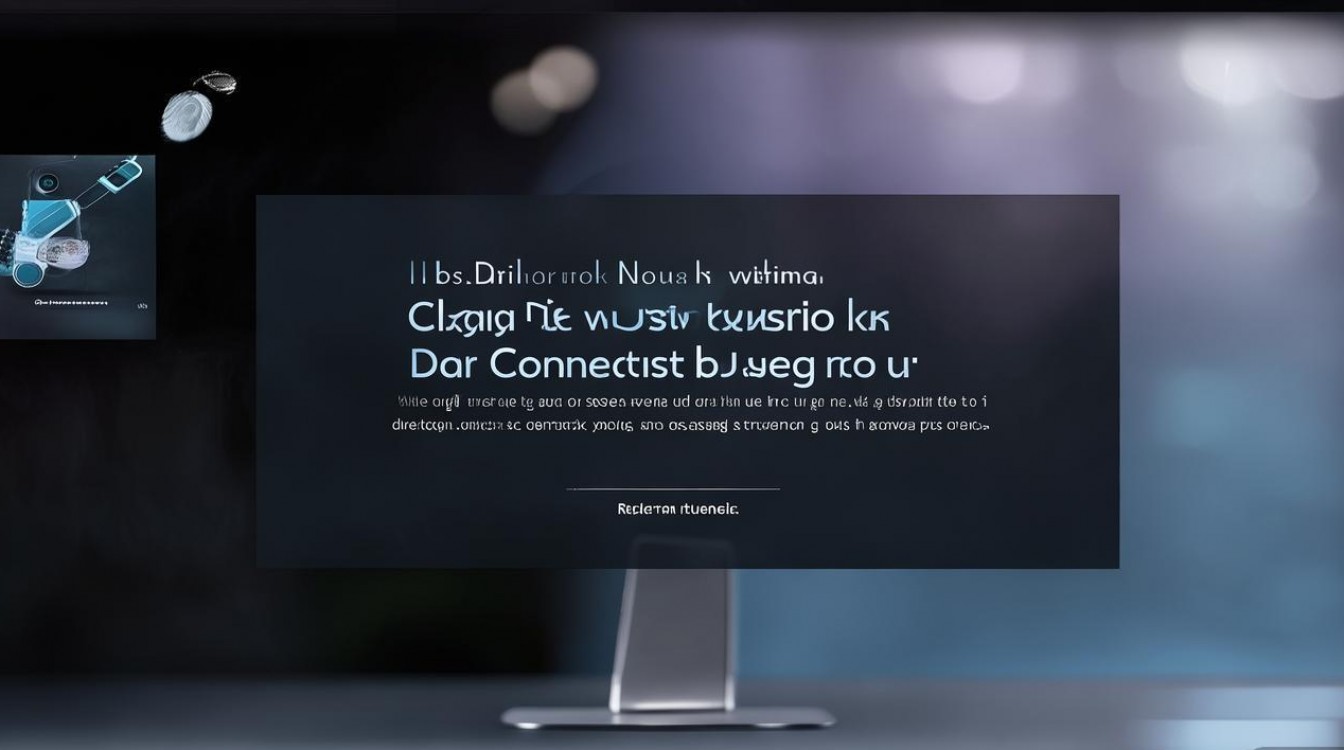
小米手机助手(Wi-Fi连接)
- 在电脑和手机上安装“小米手机助手”客户端。
- 确保手机与电脑连接同一Wi-Fi网络。
- 打开手机助手,点击“无线连接”,扫描并绑定设备。
- 连接成功后,可通过电脑管理手机文件、同步短信和备份应用。
蓝牙传输
- 在手机和电脑上开启蓝牙(“设置”-“蓝牙”)。
- 将手机与电脑配对(在手机蓝牙列表中选择电脑设备并确认配对码)。
- 通过电脑蓝牙“发送文件”功能,选择目标文件传输至手机。
优缺点对比:
| 方式 | 优点 | 缺点 |
|----------------|------------------------------|------------------------------|
| Wi-Fi传输 | 速度快、支持批量操作 | 需依赖同一网络环境 |
| 蓝牙传输 | 无需网络、操作简单 | 速度慢、距离受限(约10米) |
常见问题与解决方案
电脑无法识别手机
- 原因:驱动未安装、数据线故障或USB模式选择错误。
- 解决方法:
- 重新安装小米官方驱动(访问小米官网下载“小米驱动程序”)。
- 更换数据线或尝试其他USB接口。
- 检查手机USB模式是否为“传输文件”。
传输速度过慢
- 原因:USB接口版本低(如USB 2.0)、手机存储空间不足或后台应用占用资源。
- 解决方法:
- 使用USB 3.0及以上接口的电脑。
- 清理手机存储空间(“设置”-“存储”)。
- 关闭手机后台应用后再传输。
投屏失败
- 原因:未开启“开发者选项”中的“USB调试”或投屏协议不兼容。
- 解决方法:
- 开启“USB调试”并重启手机。
- 使用第三方投屏工具(如ApowerMirror、Scrcpy)。
实用技巧与高级功能
-
反向充电
通过数据线连接手机与电脑后,可在“USB连接模式”中选择“反向充电”,为手机应急供电。 -
文件管理快捷键
- 电脑端:使用Ctrl+A全选文件、Ctrl+C***、Ctrl+V粘贴。
- 手机端:长按文件可多选,点击“分享”快速传输至电脑。
-
备份与恢复
通过小米手机助手可一键备份联系人、短信、应用数据等,避免更换手机时数据丢失。
版权声明:本文由环云手机汇 - 聚焦全球新机与行业动态!发布,如需转载请注明出处。












 冀ICP备2021017634号-5
冀ICP备2021017634号-5
 冀公网安备13062802000102号
冀公网安备13062802000102号